Erstellen Sie benutzerdefinierte Goldschmuckbürsten | perfekt für webtoon
Hallo Leute! Heute möchte ich euch zeigen, wie ich meinen ganz eigenen Schmuck und meine goldenen Pinsel herstelle.
Dieser Trick ist eine enorme Zeitersparnis für Webtoon oder Webcomic, da Sie nicht auf jedem Panel immer wieder das gleiche Stück von Grund auf neu zeichnen müssen.
Während der Clip Studio Asset Store einige erstaunliche Edelsteine und Pinsel zu bieten hat, denke ich, dass die Erstellung Ihres eigenen benutzerdefinierten Pinsels den Gesamtstil viel zusammenhängender macht und eine schöne persönliche Note verleiht.
Die Arten von Pinseln, die wir heute erstellen werden:
Einfacher Goldpinsel
Edelsteine und Diamanten
Goldene Ketten
Kronen und Tiaras
Lass uns anfangen!
Einfacher Goldpinsel
Suchen Sie ein goldenes Referenzbild und verwenden Sie die Pipette, um verschiedene Farben auszuwählen. Versuchen Sie, die Farben in der Reihenfolge ihres Aussehens auszuwählen.
Zeichnen Sie mit einem Stiftwerkzeug für jede Farbe eine kleine Linie line
Mischen Sie die Kanten zwischen den einzelnen Farben leicht.
Verwenden Sie als Nächstes das Rechteckauswahlwerkzeug und schneiden Sie einen Streifen aus der Mitte aus. Stellen Sie sicher, dass keine weichen Kanten vorhanden sind! Fügen Sie den Streifen auf einer neuen Ebene ein.

Wir können fast damit beginnen, unseren Pinsel zu kreieren! Aber zuerst müssen wir ein Pinselspitzenmaterial einstellen, gehen Sie zu Bearbeiten> Material registrieren> Bild
ein Fenster öffnet sich.
Benennen Sie das Material (merken Sie sich den Namen für später). Stellen Sie sicher, dass das Kontrollkästchen unten "Für Pinselspitzenform verwenden" aktiviert ist, sonst funktioniert es nicht.
Wählen Sie einen Speicherort für dieses neue Material und klicken Sie auf OK, wenn Sie fertig sind.
Einrichten des Pinsels
Groß! Wir sind bereit, unseren Pinsel zu machen!
Gehe zu Dekoration > Natürliche Szene
Finde den Regenbogenpinsel.
Klicken Sie mit der rechten Maustaste, um das Unterwerkzeug zu duplizieren. Benennen Sie Ihren neuen Pinsel.
Um den Pinsel zu bearbeiten, klicken Sie auf das kleine Symbol unten, um das Detailfenster des Unterwerkzeugs zu öffnen.
Gehen Sie im Menü zu "Pinselform", klicken Sie auf den kleinen Pfeil, suchen Sie Ihren Materialnamen, wählen Sie ihn aus und drücken Sie OK.
der Pinsel sollte jetzt so aussehen-
Gehen Sie im Menü zu "Stroke" und aktivieren Sie das Kontrollkästchen "Ribbon" für einen Pinsel mit unterschiedlichem Winkel.
Ich liebe es, diesen Pinsel als Basis für andere Materialien und Schmuck zu verwenden, die ich erstelle.
Edelsteine und Diamanten
Da Edelsteine halbtransparent sind, können wir die Unterseite des Steins sehen, wenn wir durch die Oberseite schauen.
Eine ausführlichere Erklärung zu transparenten Objekten finden Sie in meinem anderen Tutorial.
Verwenden Sie das Eclipse-Figurenwerkzeug, um einen Kreis zu zeichnen (Sie können auch ein Polygon verwenden). Halten Sie beim Zeichnen die Umschalttaste gedrückt, um eine perfekte Form zu erhalten.
Fügen Sie ein magisches Kreislineal ein, klicken Sie mit der rechten Maustaste auf die Ebene und stellen Sie sie so ein, dass sie auf allen Ebenen angezeigt wird. hier sind die, die ich verwende-
Auf diese Weise können Sie symmetrische geometrische Formen zeichnen.
Richten Sie Lineal und Kreis aus, indem Sie den Kreis transformieren (Strg+Umschalt+T) und die kleinen +-Zeichen zusammenfügen.
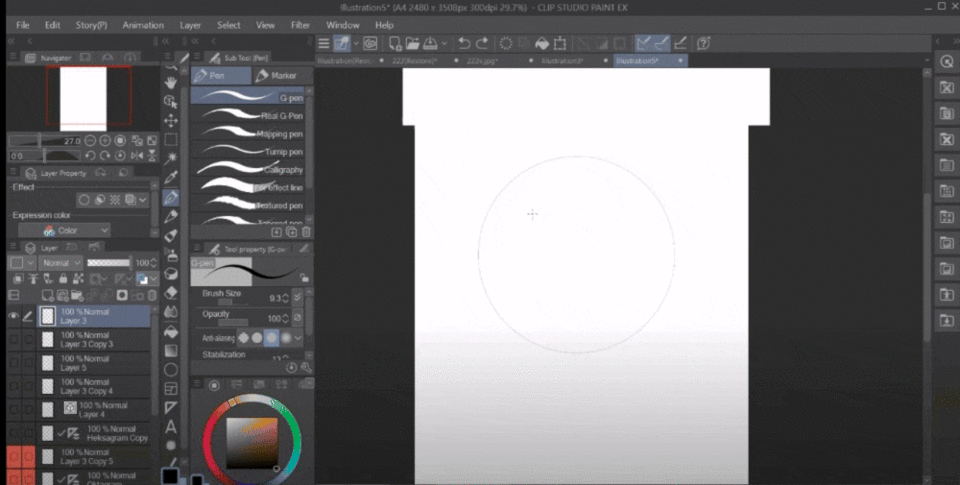
Wir müssen zwei verschiedene Formen zeichnen - eine für die Draufsicht und eine für die Unterseite.
Ich verwende das Polygonwerkzeug für diesen Schritt.
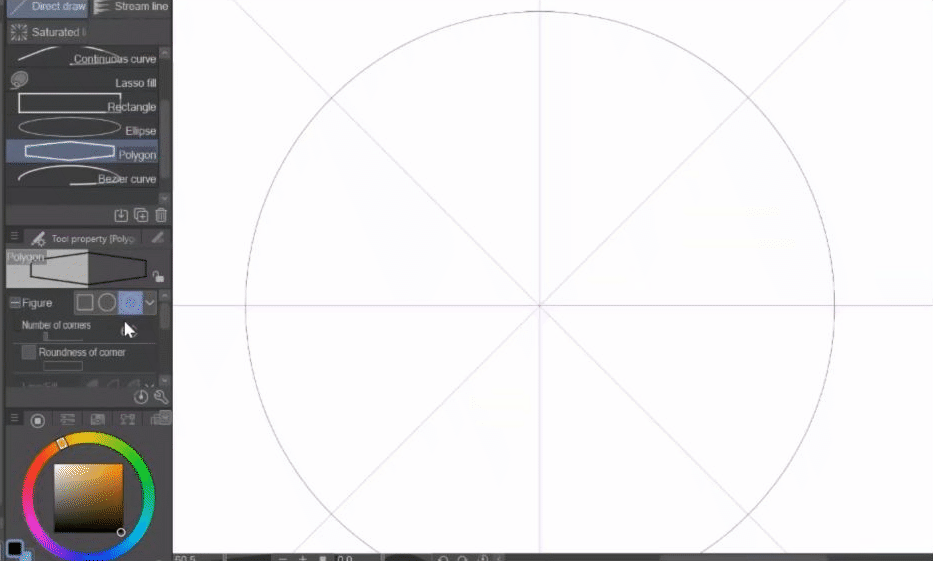
Wählen Sie den Kreis aus und fügen Sie einer Ebene darunter eine Volltonfarbe hinzu.
Verwenden Sie das Eimerfüllwerkzeug und stellen Sie es auf "andere Ebenen verweisen".
Blenden Sie die obere Ansichtsebene aus. Beginnen Sie auf einer neuen Ebene mit dunkleren und gesättigten Farben, und stellen Sie diese Ebene auf Multiplizieren ein.
Wiederholen Sie diesen Vorgang für die Draufsicht des Edelsteins, verwenden Sie diesmal jedoch hellere Farben und stellen Sie den Ebenenmodus auf "Glow hinzufügen" oder "Glow Dodge" ein.
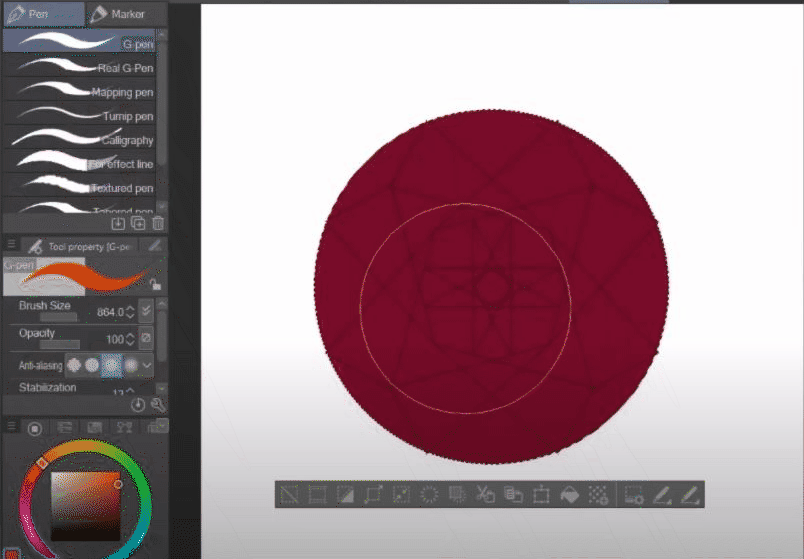
Außenkanten und Mitte mit einer Luftbürste schattieren.
Füllen Sie einige hellere Bereiche mit dem Eimerwerkzeug aus
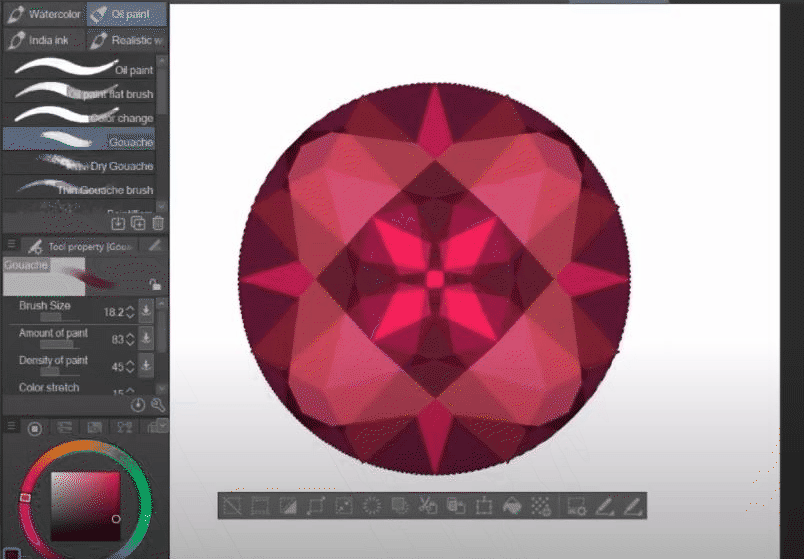
Fügen Sie Glanz- und Reflexionsschichten mit Kristall- und Funkelprismenbürsten hinzu.
Passen Sie die Farben bei Bedarf an.
Die Pinsel, die ich verwende-
Legen Sie Ebenen in einen einzigen Ordner
Verwandeln Sie den Ordner in eine Form, die Sie mögen.
Golddetails
Jetzt können wir Golddetails hinzufügen!
Duplizieren Sie den Edelstein und verbinden Sie die Ebenen.
Fügen Sie einen Randeffekt hinzu, stellen Sie die Breite und Farbe auf ein Schokoladenbraun ein.
Verschmelzen Sie es in eine neue Ebene, wir können jetzt Änderungen am Rahmen hinzufügen.
Tipp: Um den Rahmen zu trennen, wählen Sie das Juwel (aus der Originalebene) aus und löschen Sie es (aus der Umrandungsebene)
Fügen Sie Ebenen über dem Rand hinzu und schneiden Sie sie auf diese Ebene.
Verwenden Sie den von uns erstellten Goldpinsel und stellen Sie ihn auf Überlagerung ein. Löschen Sie Teile mit einem strukturierten Pinsel.
Ich liebe es, die Gauche-Pinsel für diese Schritte zu verwenden.
Schattieren Sie einige Bereiche mit dunklen Orange- / Braun- / Olivtönen und stellen Sie sie auf Multiplizieren ein
Fügen Sie Highlights mit Orange- und Gelbtönen hinzu und stellen Sie "Glow Dodge" oder "Add Glow" ein
Fügen Sie mit einem Stiftpinsel hellere Highlights hinzu, denken Sie daran - weniger ist mehr.
Passen Sie die Farben bei Bedarf an.
Wenn Sie mit dem Ergebnis zufrieden sind, registrieren Sie den gesamten Ordner als Pinselspitze.
Um den Pinsel dieses Mal einzustellen, duplizieren Sie den Perlenpinsel in Dekoration > Kleidung
Wiederholen Sie die Schritte vom Goldpinsel, um die Pinselspitze einzustellen.
Goldkettenbürste
Registrieren Sie die goldenen Details als separates Pinselspitzenmaterial, das den Kettenpinsel von Clip Studio dupliziert, und setzen Sie diese neue Pinselspitze.
Gehen Sie im Menü zum Abschnitt "Strich", passen Sie die Lücke nach Ihren Wünschen an.
Beachten Sie, dass die Lücke auf "fest" eingestellt ist (Einzelkreissymbol)
Wenn Sie es auf "Breit" einstellen, erhalten Sie eine WEITERE coole Kettenbürste, die sehr 3D aussieht.
Variationen und weitere Beispiele
Experimentieren Sie mit verschiedenen geometrischen Formen sowohl für die Grund- als auch für die Innenlinien.
einige Beispiele:
Machen Sie die goldenen Details schicker, indem Sie das Lineal einschalten und Kleckse hinzufügen.

Versuchen Sie, die Ebene zu duplizieren und gehen Sie zu Bearbeiten> Transformieren> Horizontal spiegeln, drehen Sie die Form für coole Ergebnisse.

Krone und Tiara
Fügen Sie ein symmetrisches Lineal aus dem Linealmenü ein und stellen Sie es so ein, dass es auf allen Ebenen angezeigt wird. Stellen Sie sicher, dass die Zeilenanzahl auf 2 eingestellt ist.
Zeichne eine Krone oder eine Tiara-Form.
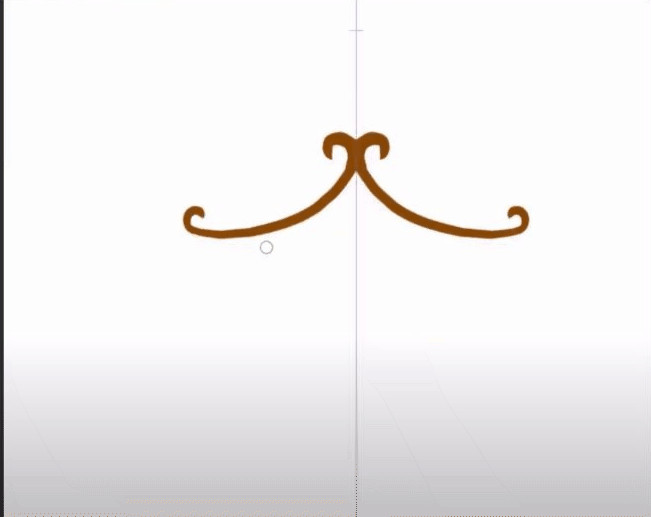
Fügen Sie Schattierungen und Highlights hinzu. Dieses Mal habe ich die zuvor erstellte Kettenbürste verwendet, um Textur hinzuzufügen.
Lassen Sie das Lineal beim Färben eingeschaltet, um die Schattierung und die Highlights symmetrisch zu halten.
Verwenden Sie das Werkzeug Rechteck auswählen, um eine Form auszuschneiden. Berücksichtigen Sie, dass die Kanten im Pinsel verbunden werden.

Wenn Sie versuchen, dieses Material so zu registrieren, wie es derzeit ist, wird Ihr Pinsel nicht nahtlos sein.
Um dies zu beheben, drehen Sie die Kronenform um 90 Grad (indem Sie zu Bearbeiten> Transformieren> Drehen gehen, scrollen Sie nach unten und stellen Sie den Drehwinkel auf 90 ein.
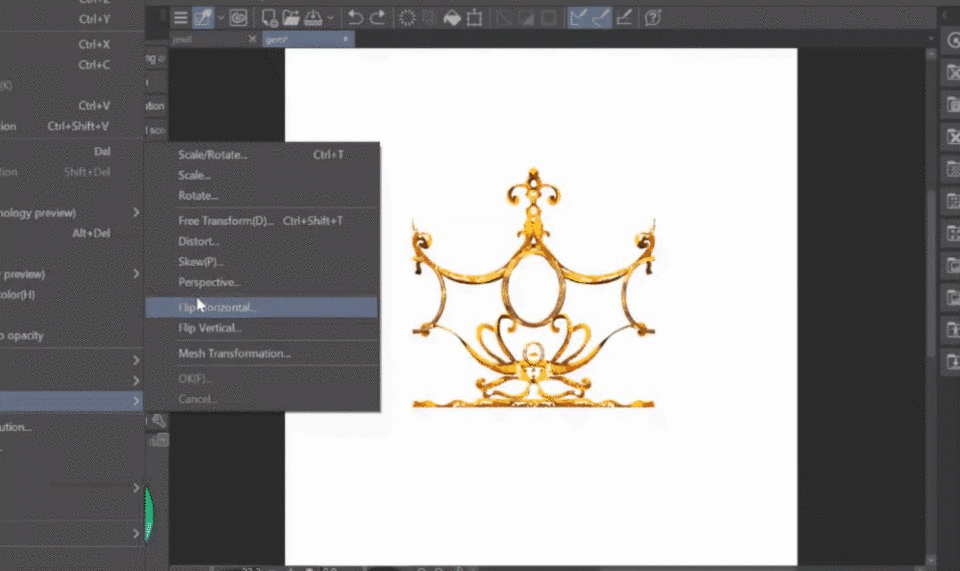
Wiederholen Sie die Schritte, die ich in den vorherigen Pinseln erläutert habe, und legen Sie das neue Material als Pinselspitze fest. Stellen Sie sicher, dass unter Strichabschnitt die Menübandoption ausgewählt ist.
Endgültige Ergebnisse
Kombinieren Sie alle Pinsel, die wir entwickelt haben, um in wenigen Sekunden einzigartige Schmuckdesigns zu erstellen.
Kombinieren Sie mehrere Materialien zu einem Ohrring- oder Halskettenmaterial.
Die Möglichkeiten sind endlos!
Der Schmuck in dieser Zeichnung wurde mit diesen Pinseln erstellt
Alle Pinsel, die ich in diesem Tutorial erstellt habe, können kostenlos im Asset Store heruntergeladen werden
Es hat mir so viel Spaß gemacht, dies zu erstellen und ich hoffe, Sie fanden meine Methode hilfreich. Bitte liken und abonnieren Sie, wenn Ihnen meine Inhalte gefallen und kommentieren Sie unten, was Sie als nächstes von mir sehen möchten!























Kommentar